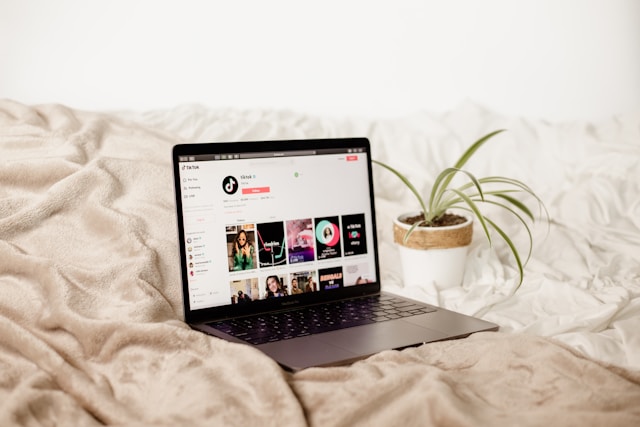Een vooraf opgenomen video toevoegen aan TikTok Stitch
In tegenstelling tot andere sociale platforms geeft TikTok makers tools en mogelijkheden om met elkaar samen te werken. TikTok Stitch is een van de populairste interactieve tools onder TikTok-gebruikers. Het maken van een Stitch-video is ontzettend leuk en biedt enorm veel creatieve mogelijkheden. Leer de basis van TikTok Stitch en een aantal tips en trucs, zoals hoe je een vooraf opgenomen video toevoegt aan TikTok Stitch.

TikTok steek basis
Om te beginnen, wat is TikTok Stitch? Zoals het woord al zegt, kunnen gebruikers met Stitch twee video's aan elkaar plakken. Je kunt elk deel van de video van een andere maker selecteren en in de jouwe integreren. Hier zijn 10 basisfeiten over Stitch die je moet weten:
- Niet alle video's zijn beschikbaar voor Stitch.
- Je hebt een openbare account nodig om anderen met je video's te laten stitchen.
- Je kunt kiezen wie er met je video's mag stitchen.
- Je kunt Stitch in- of uitschakelen voor een enkele video of voor al je video's tegelijk.
- Als je anderen toestaat om met jouw video's te Stitchen, verschijnt hun gestikte video alleen op hun profiel. Jouw originele video verschijnt alleen op jouw pagina.
- Als je je privacy-instellingen voor Stitches wijzigt, blijven bestaande Stitches die anderen hebben gemaakt op TikTok staan.
- U kunt steken verwijderen die anderen met uw video hebben gemaakt.
- Je kunt alleen een Stitch maken met behulp van een video van een andere maker door een nieuwe video rechtstreeks vanuit de TikTok-app op te nemen.
- Je kunt geen Stitch maken met een opgeslagen video in de camerarol van je telefoon.
- Je kunt een bewerkingsapp van derden gebruiken om te weten hoe je een vooraf opgenomen video toevoegt aan TikTok Stitch. Je kunt de twee video's ook combineren met de in-app bewerkingsfunctie van TikTok.
Een video toevoegen aan TikTok Stitch
Leren hoe je een video toevoegt aan TikTok Stitch is vrij eenvoudig. Volg gewoon deze stappen.
- Zoek een video die je wilt gebruiken voor Stitch. Je kunt ook een van je TikToks gebruiken.
- Tik op de knop Delen aan de rechterkant.
- Scroll naar links om de optie Stitch te vinden en tik erop.
- Kies een gedeelte van de video die je wilt gebruiken en tik op Volgende.
- Selecteer een filmoptie.
- Start de opname en tik op het vinkje.
- Bewerk je video. Als je tevreden bent, tik je op Volgende.
- Pas je video-instellingen aan en schrijf een bijschrift. Tik op Post als je tevreden bent met je video.
Zoals je kunt zien, moet je de video die je wilt stitchen opnemen met de video van een andere maker vanuit de app. Maar als je wilt weten hoe je een vooraf opgenomen video toevoegt aan TikTok Stitch, lees dan verder.
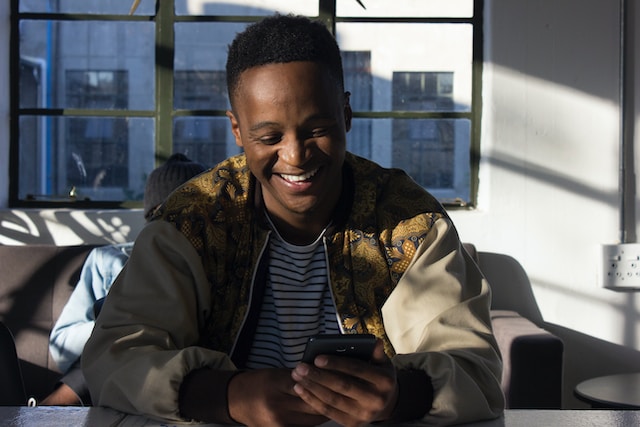
Kun je een vooraf opgenomen video toevoegen aan TikTok Stitch?
Kun je een vooraf opgenomen video toevoegen aan TikTok Stitch? Je moet het hele proces voor het maken van Stitch-video's ter plekke voltooien. Hiervoor moet je jouw deel van de Stitch-video rechtstreeks vanuit de app opnemen.
Weten hoe je een vooraf opgenomen video toevoegt aan TikTok Stitch omvat meer stappen dan hierboven beschreven.
Een vooraf opgenomen video toevoegen aan TikTok Stitch: Basisstappen met de bewerkingsfunctie van TikTok
Helaas kun je geen vooraf opgenomen video in je camerarol gebruiken als je rechtstreeks vanuit de app een Stitch-video maakt. Maar er is een indirecte manier om het te doen. Hier zijn de basisstappen om een vooraf opgenomen video toe te voegen aan TikTok Stitch.
- Zoek de video die je wilt gebruiken voor je TikTok Stitch. Je kunt een van de video's in je opgeslagen map, uit je profiel of een video uit je feed gebruiken.
- Tik op de knop Delen en tik vervolgens op Video opslaan.
- Tik op de knop TikTok maken en vervolgens op de optie Uploaden rechts van de opnameknop.
- Selecteer de TikTok die je net hebt opgeslagen.
- Tik op Clips aanpassen in de opties aan de zijkant.
- Tik op Bewerken onderaan, selecteer het eindgedeelte dat je wilt gebruiken en tik vervolgens op Splitsen.
- Tik nogmaals op Bewerken, selecteer het startgedeelte dat je wilt gebruiken en tik vervolgens op Splitsen.
- Sleep de video naar de secties die je niet gaat gebruiken, d.w.z. voor en na de secties die je hebt geselecteerd. Tik op Bewerken en vervolgens op Verwijderen voor beide.
- Tik op het plus-pictogram en selecteer de vooraf opgenomen video die u wilt gebruiken uit uw camerarol. Tik op Selecteren.
- Gebruik het Splitsen gereedschap opnieuw om de begin- en eindsecties van de tweede video te selecteren. Verwijder de delen die je niet gaat gebruiken.
- Je kunt vanaf hier beginnen met het bewerken van je Stitched video. Voeg filters, geluid, enz. toe. Tik op Opslaan als je klaar bent met bewerken. Je kunt ook op Opslaan zonder bewerken tikken en in plaats daarvan bewerken op de hoofdpagina voor het maken van video's.
- Tik op Volgende als je klaar bent met bewerken.
- Maak je bericht af. Vergeet niet de originele maker van de video die je hebt gebruikt te vermelden. Tik op Post.
Een vooraf opgenomen video toevoegen aan TikTok Stitch: Opties voor videobewerkingsgereedschappen
Een TikTok koppelen aan een opgeslagen video in je camerarol kost iets meer werk. Maar het is de moeite waard. Als je leert hoe je een vooraf opgenomen video toevoegt aan TikTok Stitch, krijg je meer manieren om Stitch-video's te maken. Er zijn echter ook een paar nadelen, die we later zullen bespreken.
Je kunt ook videobewerkingsprogramma's van derden gebruiken om je Stitch te maken met behulp van een vooraf opgenomen video. Nogmaals, je moet de TikTok die je wilt gebruiken opslaan. Gebruik vervolgens een van de volgende videobewerkingsprogramma's om een gepolijste Stitch-video te maken. Als je tevreden bent, upload je je gestikte video naar je profiel via de tool Maken.
Hier zijn enkele videobewerkers die je kunt proberen.
- Movavi. Deze app is zeer gebruiksvriendelijk en beschikbaar voor Android-, iPhone- en desktopgebruikers. Met de gratis versie kunt u clips knippen en samenvoegen, video's versnellen/vertragen en overgangen, stickers en muziek toevoegen. Andere belangrijke functies in de betaalde versie zijn onder andere greenscreen-effecten, een chromakey kleurkiezer, geavanceerde pan-effecten, enz.
- CapCut. Deze videobewerker is ook van Bytedance, het bedrijf dat eigenaar is van TikTok. Het is dus het op één na beste op de in-app bewerkingstools van TikTok. CapCut is gratis te gebruiken, hoewel het enkele van de coolste tools van TikTok mist. Je kunt video's knippen, omkeren en de snelheid ervan wijzigen. Je hebt ook meer keuzes voor geavanceerde filters, effecten, stickers en lettertypen. En natuurlijk kun je niet zonder de enorme muziekbibliotheek van TikTok.
- BeeCut. Deze app is gratis en ideaal voor beginners. Met BeeCut kun je video's bijsnijden, knippen en draaien. Je kunt video-overgangen, effecten en filters toevoegen. Kies uit portret (9:16), breedbeeld (16:9), vierkant (1:1), TaoBao (3:4) en standaard (4:3) beeldverhoudingen.
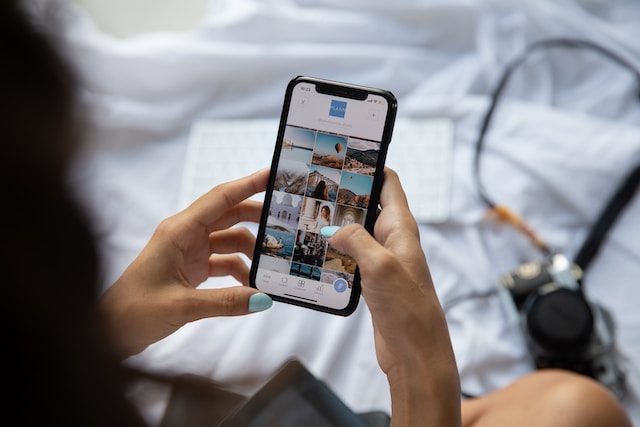
Hoe een vooraf opgenomen video toevoegen aan TikTok Stitch: Voor- en nadelen
Je hebt meer videomogelijkheden als je weet hoe je een vooraf opgenomen video toevoegt aan TikTok Stitch. Je wordt niet beperkt door het feit of een maker Stitch wel of niet toestaat voor zijn of haar inhoud. Maar het is het beste om de wensen van een maker te respecteren als hij of zij de Stitch-optie niet heeft ingeschakeld voor zijn of haar video. Dit betekent dat je de video niet moet opslaan en gebruiken om een Stitch te maken. Laten we eens kijken naar de voor- en nadelen van het gebruik van een vooraf opgenomen video om een Stitch te maken.
Hoe een vooraf opgenomen video toevoegen aan TikTok Stitch: Pro's
Je kunt meer doen als je weet hoe je een vooraf opgenomen video toevoegt aan TikTok Stitch. Hier zijn enkele voordelen.
- Je hebt meer video-opties om uit te kiezen.
- Je bent niet beperkt tot wat je kunt opnemen met de TikTok-app.
- Je hebt meer tijd om een gepolijste Stitch te maken.
- Je hebt meer videobewerkingsgereedschappen tot je beschikking als je een videobewerkingsprogramma van derden gebruikt.
- Je kunt een Stitch-concept van tevoren plannen. Sla gewoon de gewenste TikTok op voor later gebruik.
Als je de video van een maker wilt gebruiken om te Stitchen met een vooraf opgenomen video, onthoud dan een paar dingen. Ten eerste is het het beste als je de maker toestemming vraagt om hun video op te slaan. Ten tweede moet je hen ook informeren waarvoor je hun video gaat gebruiken. En als ze je toestemming geven om hun video te gebruiken, vergeet dan niet om hun naam te vermelden in je onderschrift.
Een vooraf opgenomen video toevoegen aan TikTok Stitch: Nadelen
Er zijn ook nadelen als je weet hoe je een vooraf opgenomen video toevoegt aan TikTok Stitch. Houd de volgende nadelen in gedachten.
- Een vooraf opgenomen video gebruiken om een Stitch te maken kost veel meer tijd en moeite.
- Het kan zijn dat je creatiever moet zijn en meer hulpmiddelen moet gebruiken om een naadloze steek te maken.
- Als je je faux Stitch niet bewerkt via de app, kun je verschillende apps uitproberen tot je er een vindt die je bevalt.
- Je moet ervoor zorgen dat je de juiste afmetingen voor TikTok-video's hebt.
- Wanneer je een TikTok opslaat en deze Stitch met een vooraf opgenomen video, wordt er niet automatisch gelinkt naar de originele video. Dit betekent dat je Stitch niet automatisch de originele maker vermeldt. Je moet eraan denken om de maker te vermelden in je onderschrift wanneer je je Stitch-video post.
- Je video wordt niet weergegeven op de Stitch-feed waar de originele video op staat. Dit betekent dat je Stitch niet het doel dient om je bereik te vergroten. Het verbindt je niet met andere gebruikers die dezelfde video gebruiken.
- Het algoritme van TikTok herkent je video niet als een Stitch-video.

Zo voeg je een vooraf opgenomen video toe aan TikTok Stitch: Stitch inschakelen voor uw video's
Andere gebruikers willen misschien ook weten hoe ze een vooraf opgenomen video kunnen toevoegen aan TikTok Stitch met behulp van jouw video's. Wil je niet dat zomaar iedereen je video's opslaat en gebruikt zonder dat jij het weet? Je kunt je privacy-instellingen aanpassen om te beperken wie je TikToks kan bekijken. Als je andere mensen wilt toestaan om met je video's te Stitchen, volg dan de onderstaande stappen om Stitch in te schakelen.
Hoe schakel je Stitch in voordat je een video post:
- Maak je video.
- Schakel in het scherm Post de instelling Allow Stitch in of uit.
Hoe Stitch inschakelen voor bestaande video's:
- Ga naar de video die je wilt bijwerken.
- Tik op de knop Meer opties/drie puntjes aan de zijkant van de video.
- Tik op Privacy-instellingen onderaan.
- Zet de instelling Stitch toestaan aan of uit. Mogelijk moet u omhoog vegen om deze instelling te vinden.
Waarom zou je mensen toestaan te Stitchen met je video's? Als je Stitch inschakelt voor je video's, vergroot je direct je bereik. Wanneer iemand met je video Stitched, verschijnt je profielnaam bij hun bericht en wordt er teruggelinkt naar je originele video. Hoe meer mensen je TikTok gebruiken voor een Stitch, hoe meer je profielnaam verschijnt in de feeds van gebruikers. Dit betekent meer exposure en kansen om je publiek te laten groeien en nieuwe volgers te krijgen.
Bovendien krijgt je video zijn eigen Stitch-feed. Net als bij hashtags zullen alle Stitches die jouw TikTok gebruiken zich opstapelen en hun feed hebben. Als je gebruikers wilt aanmoedigen om te Stitchen met je TikTok, nodig ze dan uit om dat te doen in je onderschrift. Je kunt zelfs een specifieke hashtag maken die ze kunnen gebruiken. Op deze manier heb je een feed voor de hashtag en een andere feed voor de Stitch.

Maak video's die contact maken met je publiek voor echte TikTok-roem
TikTok stimuleert creatieve expressie met een breed scala aan tools. Weten hoe je een vooraf opgenomen video toevoegt aan TikTok Stitch is een handige tool in je TikTok groeikit. Samenwerken met andere makers via Tiktok Stitch is een must als je relevant en betrokken wilt blijven in je community. Het is een effectieve manier om in contact te komen met nieuw publiek en ze kennis te laten maken met je merk.
Of je nu een maker, influencer of bedrijf bent, het produceren van boeiende video's is je ticket naar TikTok-succes. Wat je niche ook is, er wacht een publiek op je op TikTok, waar de groeimogelijkheden schijnbaar eindeloos zijn.
Je moet je echter blijven richten op wat je doelgroep nodig heeft. Contact maken met het juiste publiek is cruciaal, vooral als je net begint met het opbouwen van een aanwezigheid op TikTok. Je moet je community opbouwen op een basis van oprecht geïnteresseerd en actief betrokken publiek. Dit is de enige zekere manier om blijvend succes te boeken op TikTok.
Hoe maak je contact met het juiste publiek? Je moet je TikToks optimaliseren voor het For You-algoritme. Je moet video's produceren die aansluiten bij hun voorkeuren en gedrag. En je moet dit consistent doen. Je kunt ook een extra voordeel behalen als je samenwerkt met een TikTok-groei-expert zoals High Social.
High Social's geavanceerde, gepatenteerde AI-technologie zal de mogelijkheden voor doelgroepbenadering verbeteren. U hoeft alleen maar de demografische gegevens en interesses van uw doelgroepen te identificeren. High Social vindt ze voor u en plaatst uw inhoud vooraan in hun For You feeds. Leer hoe je een vooraf opgenomen video toevoegt aan TikTok Stitch en plaats je video's voor geïnteresseerde kijkers. Laat je volgers groeien met geïnteresseerde en actief betrokken gebruikers door je te abonneren op een groeiplan van High Social.
Verdien levenslange fans met High Social. Begin vandaag nog met het laten groeien van je TikTok!